-
win7定时关机,小编告诉你win7定时关机怎么设置
- 2018-04-19 10:56:45 来源:windows10系统之家 作者:爱win10
现在电脑在大家生活中使用也是比较常见的,电脑的使用其使用系统也是多种多样,不同的系统很多操作都是不一样的。相信有很多Win7用户不知道win7自动关机设置方法。下面,小编就来跟大家演示win7定时关机的设置方法。
很多时候,我们看电影或者连续剧看到很晚看累了,希望电脑能自动设置定时关机。可是很多的用户却不知道该怎么设置,这点让大家很头疼。那么win7怎么定时关机?这个给用户带来了无限的苦恼,下面,小编给大家讲解设置win7定时关机的操作步骤。
win7定时关机怎么设置
在我们的电脑上创建一个快捷方式

定时关机系统软件图解1
创建以后就会打开到如图的页面
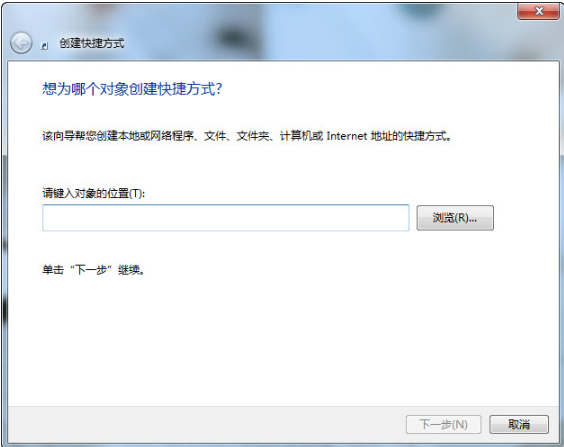
电脑关机系统软件图解2
在这个界面里输入:【at 19:00 shutdown -s】在对像位置。 注:里面的19:00就是19点关闭电脑。以后也是到这个时间也会自动关机的。大家可以根据自己的实际情况进行选择
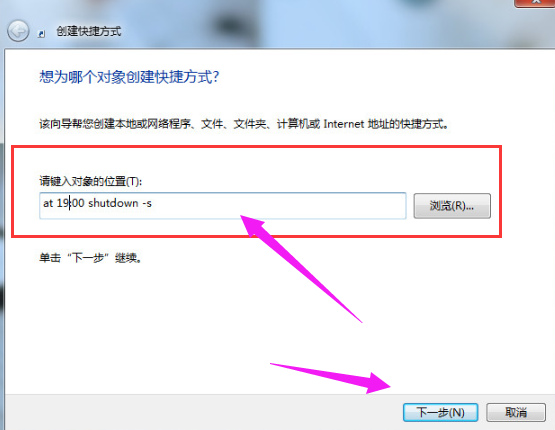
定时关机系统软件图解3
输入快键方式的名称
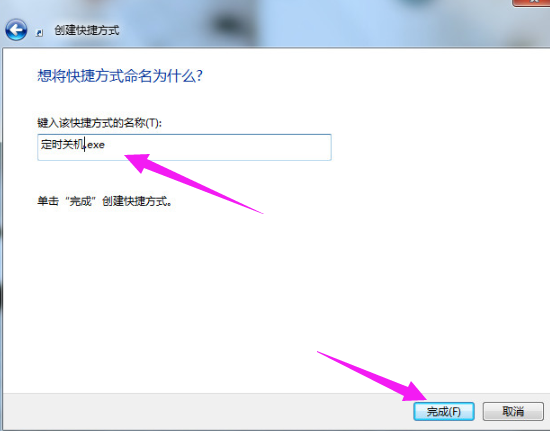
关机系统软件图解4
确后以后。会在显示一个【关机】的快捷方式。如果要定时19:00关机就双击一下【关机】
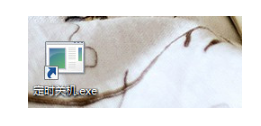
关机系统软件图解5
双击关机会出现一个小框,闪一下就会自动关闭的。
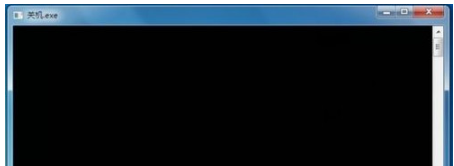
关机系统软件图解6
取消自动关机:
取消关机的设置方法差不多。就是第二步的时候输入的命令不一样。输入:【shutdown -a】后面的就和设置关机是一样的。
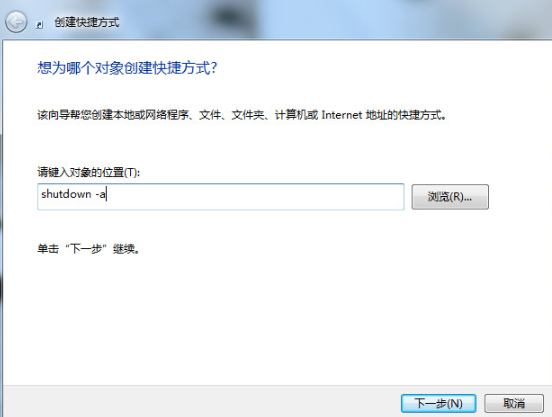
定时关机系统软件图解7
以上就是设置win7定时关机的操作步骤。
相关阅读:
猜您喜欢
- win10 office2013安装错误1907解决方..2016-09-22
- Win8消费者预览版新Winkey快捷键合集..2015-05-24
- 如何解决ipv6无网络访问权限..2020-08-19
- 检测不到硬盘,小编告诉你系统里找不到..2018-07-06
- 从硬盘ghost安装系统教程2016-11-02
- 解答32位是什么意思2019-05-31
相关推荐
- 一键联想WIN8换WIN7系统图文教程.. 2016-10-31
- 笔记本电源管理,小编告诉你笔记本电源.. 2018-01-26
- win10安装深度技术win7教程 2017-01-13
- 麦克风测试,小编告诉你如何测试麦克风.. 2018-08-11
- usb无法识别怎么办?小编告诉你浏览usb.. 2017-11-10
- win10专业版32萝卜家园下载 2017-01-31





 系统之家一键重装
系统之家一键重装
 小白重装win10
小白重装win10
 深度技术win10系统下载64位专业版v201705
深度技术win10系统下载64位专业版v201705 深度技术ghost XP3装机版免激活v2023.04
深度技术ghost XP3装机版免激活v2023.04 新萝卜家园Win7系统下载32位纯净版1807
新萝卜家园Win7系统下载32位纯净版1807 图影王电子相册 v8.9无限制版(图片电子书浏览工具)
图影王电子相册 v8.9无限制版(图片电子书浏览工具) 超级单片机工具V1.0 绿色免费版(单片机编程开发软件工具)
超级单片机工具V1.0 绿色免费版(单片机编程开发软件工具) 火狐浏览器(F
火狐浏览器(F BitTorrent S
BitTorrent S 腾讯TT浏览器
腾讯TT浏览器 系统之家Win7
系统之家Win7 瑞星杀毒软件
瑞星杀毒软件 搜狗浏览器智
搜狗浏览器智 电脑店 Ghos
电脑店 Ghos 新区加速浏览
新区加速浏览 英雄联盟在线
英雄联盟在线 07073游戏浏
07073游戏浏 系统之家Ghos
系统之家Ghos 萝卜家园ghos
萝卜家园ghos 粤公网安备 44130202001061号
粤公网安备 44130202001061号